Автоматизированный подсчет сейчас проводится не только на предприятиях и фирмах, подобную практику используют и обычные граждане в бытовых целях. Сейчас имеется множество программ, которые призваны произвести расчеты, что позволяет не только экономить время, но и быть уверенным в правильности результата. Наиболее актуальным вопросом для рядовых пользователей является вопрос, как посчитать проценты в Excel — в наиболее популярном приложении, представляемом в виде электронных таблиц, чтобы правильно планировать бюджет, знать, сколько уходит средств на тот или иной вид коммунальных услуг и т.п.
Из офисного пакета программ компании Майкрософт, чаще всего, используется текстовый редактор Word, который применяется фактически во всех сферах деятельности. При этом и на электронные таблицы Excel также представляют особую важность, ведь если необходимо складывать сразу по 10 и больше значений, а затем некоторые из них перемножать и подбивать сумму конечных итогов, на калькуляторе это сделать довольно сложно, да и времени понадобится очень много. Именно поэтому, создавая и сохраняя документ с необходимыми формулами, впоследствии достаточно будет лишь переписывать постоянные величины, а все расчеты будут автоматически пересчитаны. При этом создавать документы несложно даже начинающим пользователям и записывать в нужные ячейки формулы, достаточно лишь прочитать порядок действий и четко их придерживаться.
Расчет процентов при помощи электронных таблиц Excel
Для примера возьмем список продуктов, которые с определенной периодичностью покупаются и рассчитаем и сколько в процентном отношении было уже истрачено (продано) из общего количества. Для этого в столбце А необходимо внести перечень продуктов, в столбец В — приобретенное количество, в С заносятся данные об израсходованном (проданном) количестве. Для расчета в процентах, сколько потрачено овощей, будет использоваться колонка D.
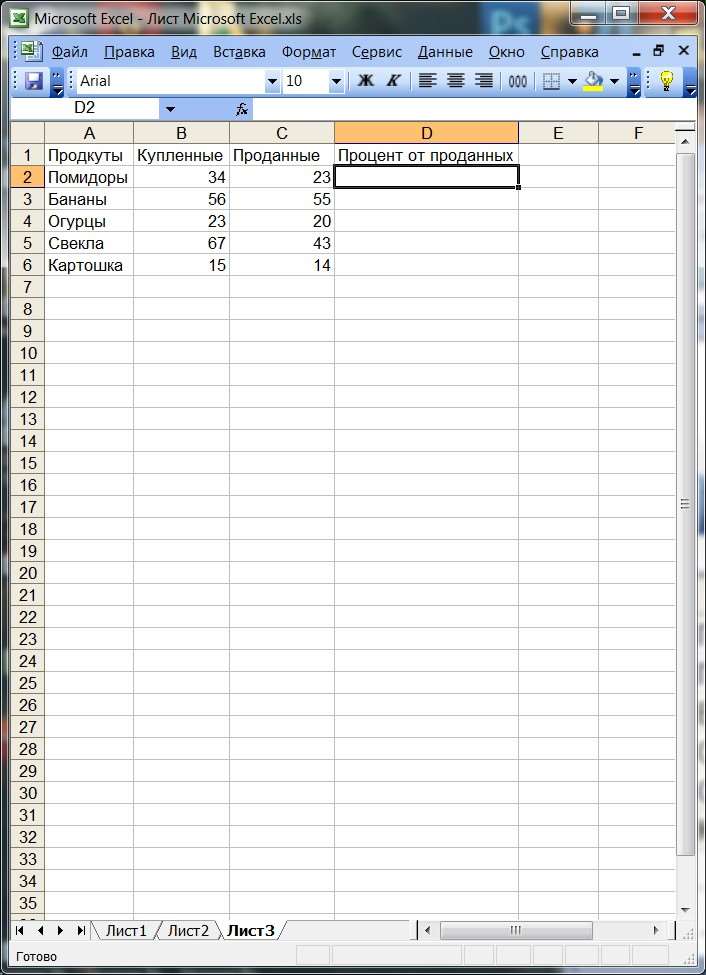
Из школьного курса математики каждый человек знает: чтобы посчитать процент, необходимо израсходованную часть разделить на общее количество, а затем умножить на 100%. В электронных же таблицах знак умножения не используется, ведь для этих целей имеется настройка «Формат ячеек», при помощи которой можно моментально превратить дробные числа в проценты. Таким образом, в данном примере будет использоваться следующая формула: Часть/Целое = Процент.
Для подсчета первой позиции необходимо вписать в ячейку D2 следующие символы: =С2/В2.
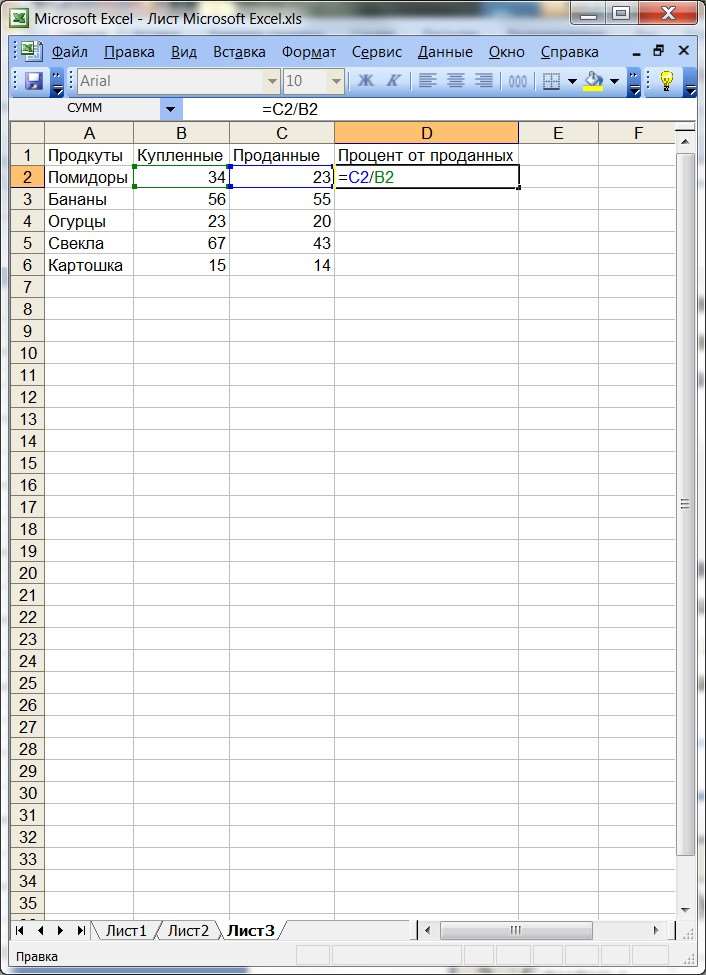
В итоге, после нажатия на клавиатуре на кнопку Enter будет произведен расчет (деление купленных и проданных помидоров). После этого, чтобы не прописывать эту формулу для остальных строк, ее можно перетащить: наведите курсор на правый нижний угол ячейки, где должен отобразиться крестик, а после зажатия левой кнопки мыши переместить его вниз до той ячейки, где заканчивается список продуктов (в данном случае это ячейка D6). В итоге мы получим следующий результат.
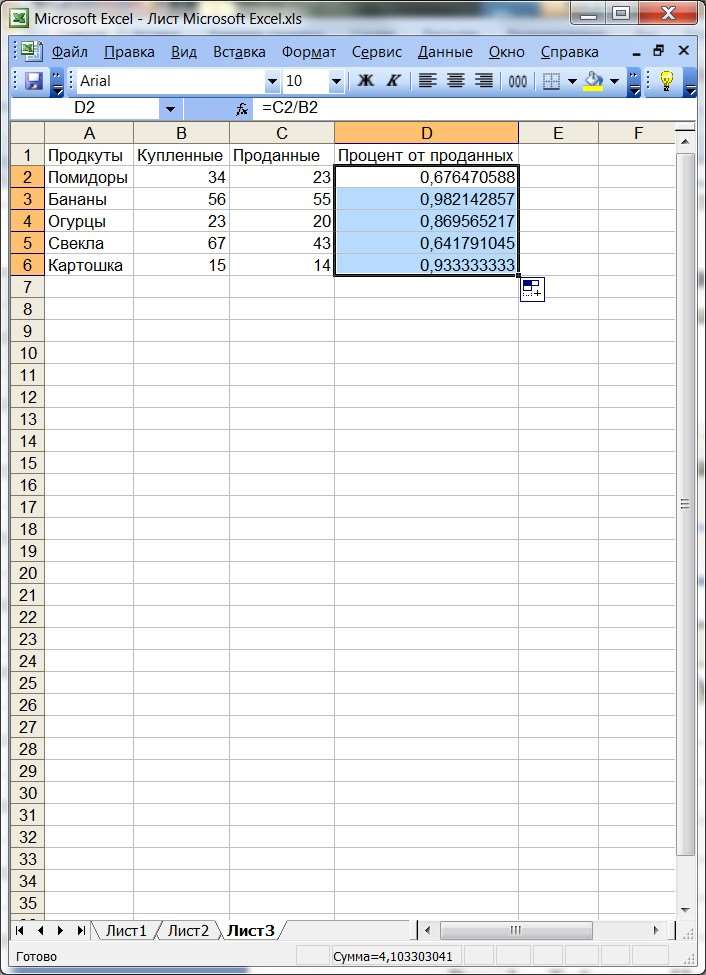
Как видно со скриншота, в искомом поле отображаются дробные значения, а не проценты. Для превращения данных значений в нужный формат нужно:
- выделить все ячейки в диапазоне: D2-D6;
- кликнуть на этом месте правой кнопкой мыши;
- нажать на пункт «Формат ячеек»;
- в разделе «Число» подсветить «Процентный»;

- задать необходимое количество знаков после запятой (по умолчанию всегда стоит цифра 2);
- подтвердить данную операцию путем нажатия на кнопку «Ок».
В итоге, конечный результат будет представлен в том виде, который и нужен пользователю в конкретно этом заданном примере.
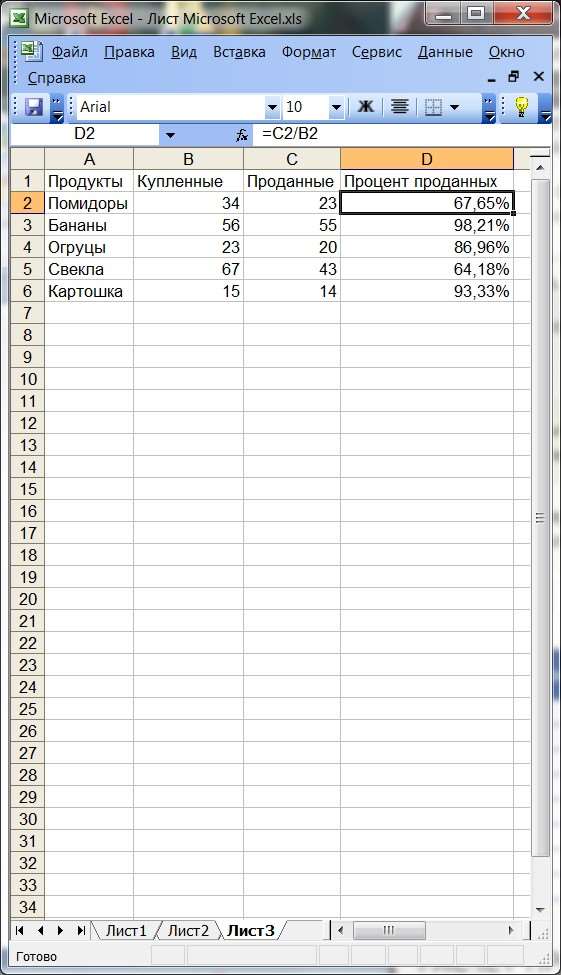
Теперь, если статистические данные изменяются, достаточно лишь записать нужное значение и формула будет автоматически пересчитана. Конечно же этот документ нужно не забыть сохранить, если он будет использоваться впоследствии, задав название и путь, куда будет помещен данный файл.
Как видно из примера, посчитать процент не так уж и сложно, достаточно лишь прочесть вышеизложенную инструкцию. Некоторые скептики скажут, что все эти действия можно произвести и вручную на листочке. Да, это действительно так, однако если бы здесь было представлено не 5 позиций, а к примеру, 25, то при помощи электронной таблицы расчет был бы произведен чуть дольше (все зависит от скорости ввода констант), а на листочке пришлось бы потратить ровно в пять раз больше времени.
Также стоит учесть, что после составления нескольких подобных таблиц, эта операция будет выполняться механически, да и к тому же ее можно сохранять, чтобы в дальнейшем преобразовывать под собственные нужды, а не пересчитывать заново значения, которые остались неизменными.







